进入Altium Designer视窗后
发布时间:2013/12/5 20:14:58 访问次数:1420
经过前面的介绍后,读者对于第1章所介绍的电路板设计,可能有所IRFR5035TRPBF淡忘。在此将再通过一个范例,复习整个过程。首先将电路图(pcb2. SchDoc)复制到工程,再按下列步骤操作:
①进入Altium Designer视窗后,再启动“File”一“New”一“Project”一“PCBProject”命令,即可在左边Proj ects面板里新增一个工程。指向这个工程按鼠标右键拉下菜单,再选取“Project As.”命令,然后在随即出现的对话框里,指定所要保存的档名、路径,再按疆函钮将它存档。
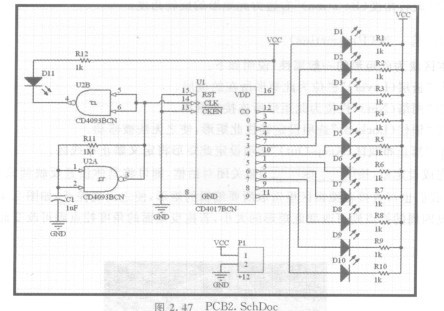
②指向这个工程按鼠标右键拉下菜单,再选取“Add Existing to Project.”命
令。在随即出现的对话框里,指定所要加入工程的文档(pcb2. SchDoc),再按圆钮关闭对话框,即可将该文档加入工程,并出现在该工程下面。若要开启该文档,则指向该文档,双击鼠标左键,即可进入电路绘图环境,并开启该电路图,如图2. 47所示。
③指向这个工程按鼠标右键拉下菜单,再选取“Add New to Project”一“PCB”命令,新增一个电路板文档,并进入电路板编辑环境。指向这个新增项目,按鼠标右键拉出菜单,选取“Save”命令,然后在随即出现的对话框里,指定所要保存的文档名称,再按囊五叠钮,将它存档。最后,指向工程,按鼠标右键,在随即拉出的菜单里,选取“SaveProj ect”命令,将此工程存档。
④在右边零件库面板里,按黼㈣钮,开启图2. 48所示的对话框。
⑤按Vstall~钮,在随即开启的对话框里,指定c:LPROGRAM FILES\
ALTIUM DESIGNER SUMMER 09\Library\ Fairchild SemiconductorLSC Logic
Counter. IntLib霉件库后,按JInst面__]钮退回前一个对话框;同样的方法,再安装同一个文件夹下的FSC Logic Gate. IntLib零件库后,按嚣薹夏瑟钮即可。
经过前面的介绍后,读者对于第1章所介绍的电路板设计,可能有所IRFR5035TRPBF淡忘。在此将再通过一个范例,复习整个过程。首先将电路图(pcb2. SchDoc)复制到工程,再按下列步骤操作:
①进入Altium Designer视窗后,再启动“File”一“New”一“Project”一“PCBProject”命令,即可在左边Proj ects面板里新增一个工程。指向这个工程按鼠标右键拉下菜单,再选取“Project As.”命令,然后在随即出现的对话框里,指定所要保存的档名、路径,再按疆函钮将它存档。
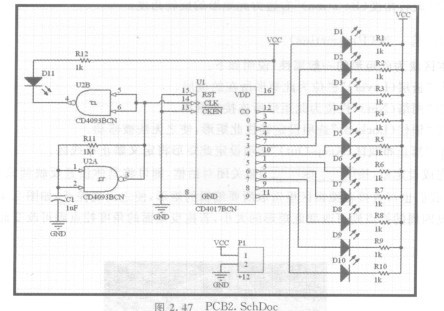
②指向这个工程按鼠标右键拉下菜单,再选取“Add Existing to Project.”命
令。在随即出现的对话框里,指定所要加入工程的文档(pcb2. SchDoc),再按圆钮关闭对话框,即可将该文档加入工程,并出现在该工程下面。若要开启该文档,则指向该文档,双击鼠标左键,即可进入电路绘图环境,并开启该电路图,如图2. 47所示。
③指向这个工程按鼠标右键拉下菜单,再选取“Add New to Project”一“PCB”命令,新增一个电路板文档,并进入电路板编辑环境。指向这个新增项目,按鼠标右键拉出菜单,选取“Save”命令,然后在随即出现的对话框里,指定所要保存的文档名称,再按囊五叠钮,将它存档。最后,指向工程,按鼠标右键,在随即拉出的菜单里,选取“SaveProj ect”命令,将此工程存档。
④在右边零件库面板里,按黼㈣钮,开启图2. 48所示的对话框。
⑤按Vstall~钮,在随即开启的对话框里,指定c:LPROGRAM FILES\
ALTIUM DESIGNER SUMMER 09\Library\ Fairchild SemiconductorLSC Logic
Counter. IntLib霉件库后,按JInst面__]钮退回前一个对话框;同样的方法,再安装同一个文件夹下的FSC Logic Gate. IntLib零件库后,按嚣薹夏瑟钮即可。



 公网安备44030402000607
公网安备44030402000607





